excel日期格式转换 excel时间格式转换
发布时间:2016-08-08 11:06:08作者:知识屋
excel日期格式转换 excel时间格式转换。说起电脑的excel表格,相信大家都非常的熟悉了。因为这是电脑中最基础的办公应用,经常能够用到。那么早表格中,应该怎么设置日期格式的转换呢?一起来看看吧。
第一种日期转换:输入“20110606”时,自动转换为:2011-06-06!
首先,选中单元格,然后右键选择“设置单元格格式”, 单击左边的“分类”里面的“自定义”,然后在右 边的“类型”中输入“0000-00-00”确定就OK了。
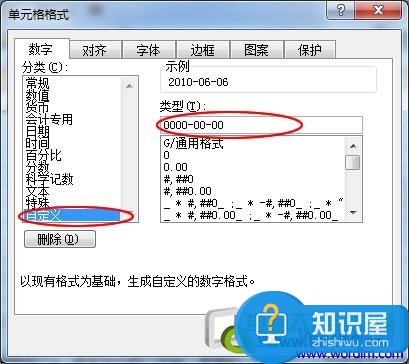
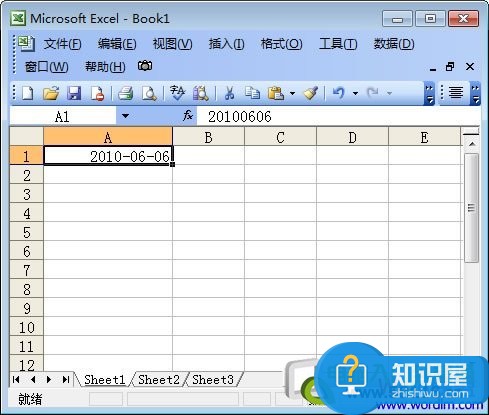
第二种日期转换:输入“20110606”时,自动转换成“2011年06月06日”!
步骤同上,只是在“单元格格式”的“类型”中输入“####年##月##日”确定即可。
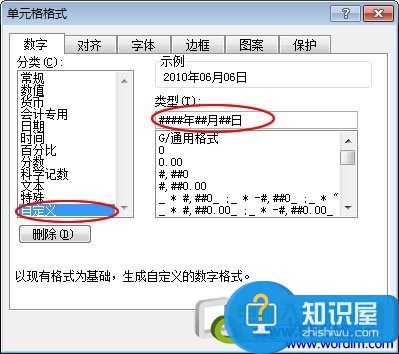
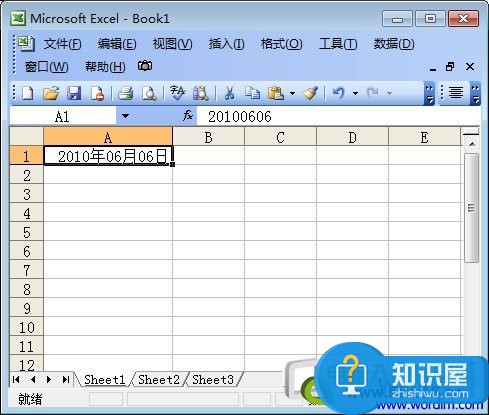
第三种日期转换:输入“20110606”,转换为“贰零壹零年零陆月零陆日”!
在“单元格格式”自定义“类型”中输入“[dbnum2]0000年00月00日”
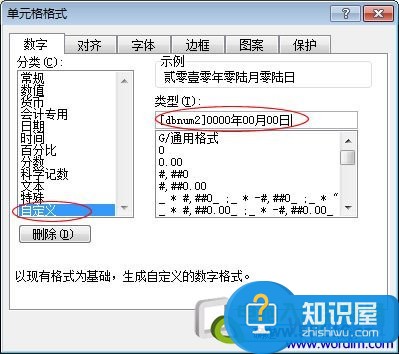
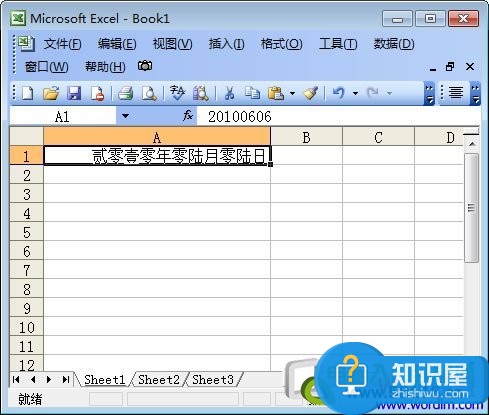
第四种日期转换:将“20110606”转换为“二○一○年○六月○六日”!
在“类型”中输入“[dbnum1]0000年00月00日”,确定!
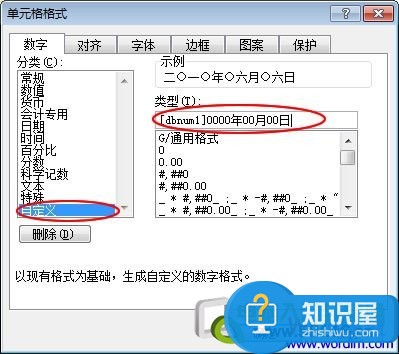
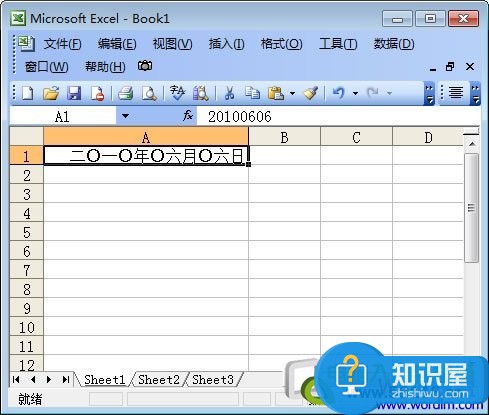
对于这样的问题,我们就可以使用到上面介绍的解决方法进行处理,相信一定可以解决你们的难题。
知识阅读
-
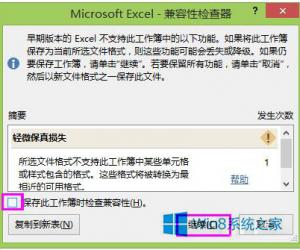
Excel2013取消兼容性检查的方法 Win8系统Excel2013如何取消兼容性检查
-

excel公式错误怎么检查 excel公式计算错误怎么办
-
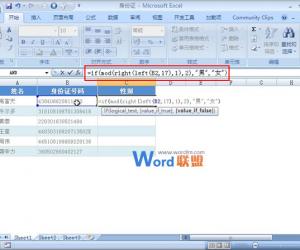
Excel函数应用--依据身份证号码怎么得知其性别
-

怎么查看Excel的版本?查看excel版本的方法!
-
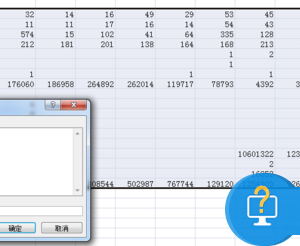
如何把EXCEL空白单元格填充为0 EXCEL空白单元格填充为0的方法教程
-
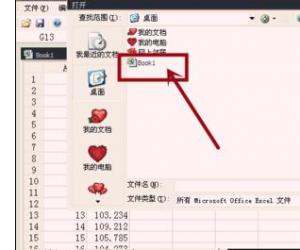
Excel如何快速筛选数据 Excel中进行快速挑选数据的操作方法
-
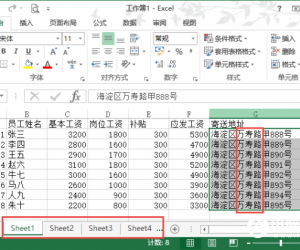
Excel多表数据怎么批量替换 Excel多表数据批量替换教学
-
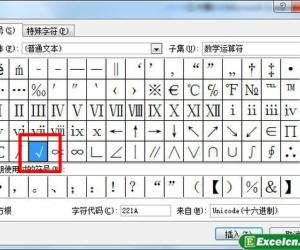
如何在excel中插入特殊符号对号
-

excel2007自动保存为xls格式
-

excel快速输入时间, Excel2003如何快速批量的输入时间
软件推荐
更多 >-
1
 Excel输入身份证号 如何在Excel表格中输入身份证号
Excel输入身份证号 如何在Excel表格中输入身份证号2013-01-23
-
2
Excel表格的制作方法
-
3
Excel sumif函数的用法基础知识【实例分享】
-
4
Excel中如何冻结单元格?冻结单元格在哪里?
-
5
Excel表格中选择性粘贴的使用方法大全
-
6
利用Excel做上市公司财务报表分析系统
-
7
Excel2007表格中利用现有的控件生成条形码
-
8
Excel2003/2007如何中删除重复数据、重复行
-
9
Excel2010表格中制作工资条技巧
-
10
Excel表格的基本操作163招技巧



































